win10windows文件保护的关闭方法 win10怎么取消windows文件保护
更新时间:2023-09-02 14:33:00作者:zheng
我们在使用win10电脑的时候都会管理电脑中的各种文件,但是有时可能会出现一些设置出错导致无法编辑win10电脑的文件夹,有些用户就在管理win10电脑的时候提示windows文件保护,无法编辑文件,今天小编就教大家win10windows文件保护的关闭方法,如果你刚好遇到这个问题,跟着小编一起来操作吧。
推荐下载:win10 32位下载
方法如下:
1、在Windows10系统桌面,右键点击开始按钮,在弹出的菜单中我们选择“运行”菜单项
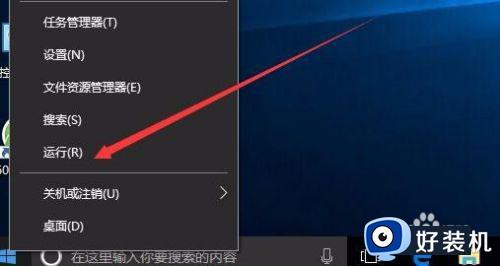
2、这时会打开运行窗口,接下来我们输入命令gpedit.msc,然后点击确定按钮 ,打开本地组策略编辑器窗口
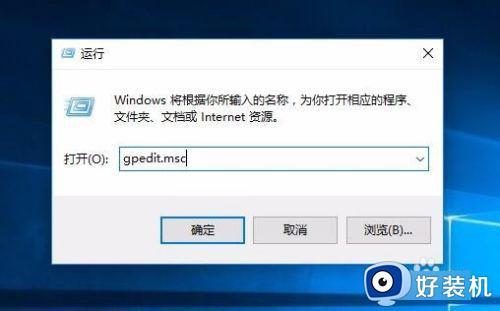
3、在打开的本地组策略编辑器窗口中,我们依次点击“计算机配置/管理模板/系统”折叠菜单
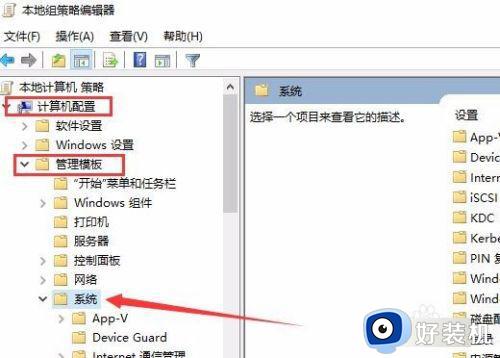
4、在右侧的窗口中我们找到Windows文件保护一项,并双击打开该项目
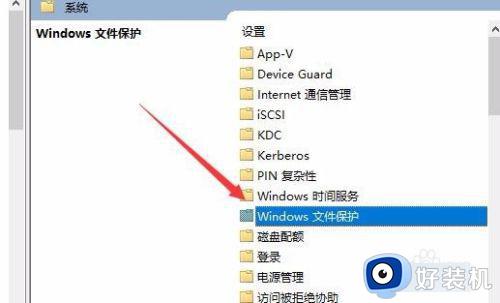
5、这时我们可以找到设置Windows文件保护扫描一项,并双击该项打开其属性窗口。
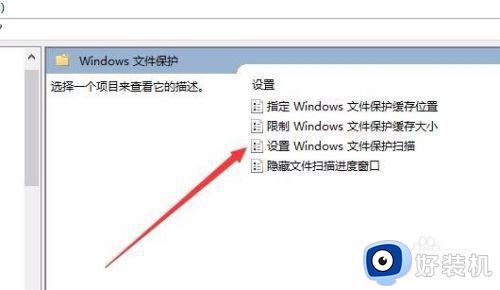
6、在打开的设置Windows文件保护扫描的属性窗口中,我们选择“已禁用”一项,最后点击确定按钮 ,重新启动计算机后不再出现文件保护的提示了。
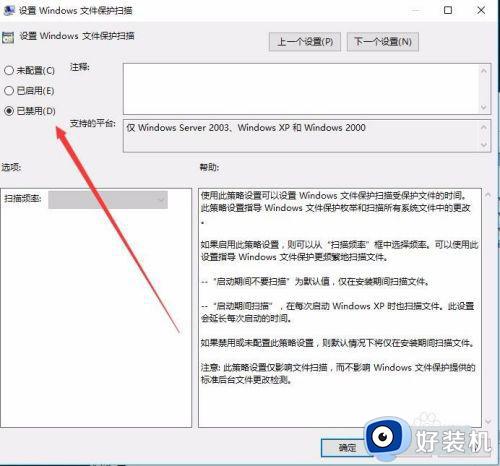
以上就是win10windows文件保护的关闭方法的全部内容,有遇到相同问题的用户可参考本文中介绍的步骤来进行修复,希望能够对大家有所帮助。
win10windows文件保护的关闭方法 win10怎么取消windows文件保护相关教程
- win10windows文件保护提示怎么关闭 win10关闭windows文件保护提示的方法
- win10windows文件保护怎么关闭 win10文件受保护如何解除
- win10怎么关闭windows文件保护 win10关闭windows文件保护的方法
- 怎么关闭win10屏幕保护程序密码 win10屏幕保护密码如何取消
- win10windows安全中心怎么关闭右下角图标 win10右下角的windows安全中心如何关闭
- win10提示windows文件保护怎么办 win10windows文件收到保护如何解除
- win10总是提示Windows文件保护如何解决 win10总是提示Windows文件保护的关闭方法
- 怎么关闭win10实时保护的软件 win10怎样彻底关闭实时保护软件
- win10文件安全警告怎么关闭 win10电脑打开文件安全警告怎么取消
- win10 windows已保护你的电脑怎么关闭 win10提示windows已保护你的电脑的解决方法
- win10拼音打字没有预选框怎么办 win10微软拼音打字没有选字框修复方法
- win10你的电脑不能投影到其他屏幕怎么回事 win10电脑提示你的电脑不能投影到其他屏幕如何处理
- win10任务栏没反应怎么办 win10任务栏无响应如何修复
- win10频繁断网重启才能连上怎么回事?win10老是断网需重启如何解决
- win10批量卸载字体的步骤 win10如何批量卸载字体
- win10配置在哪里看 win10配置怎么看
win10教程推荐
- 1 win10亮度调节失效怎么办 win10亮度调节没有反应处理方法
- 2 win10屏幕分辨率被锁定了怎么解除 win10电脑屏幕分辨率被锁定解决方法
- 3 win10怎么看电脑配置和型号 电脑windows10在哪里看配置
- 4 win10内存16g可用8g怎么办 win10内存16g显示只有8g可用完美解决方法
- 5 win10的ipv4怎么设置地址 win10如何设置ipv4地址
- 6 苹果电脑双系统win10启动不了怎么办 苹果双系统进不去win10系统处理方法
- 7 win10更换系统盘如何设置 win10电脑怎么更换系统盘
- 8 win10输入法没了语言栏也消失了怎么回事 win10输入法语言栏不见了如何解决
- 9 win10资源管理器卡死无响应怎么办 win10资源管理器未响应死机处理方法
- 10 win10没有自带游戏怎么办 win10系统自带游戏隐藏了的解决办法
